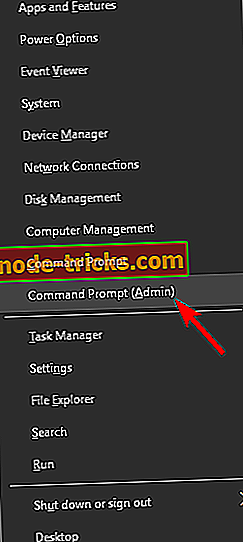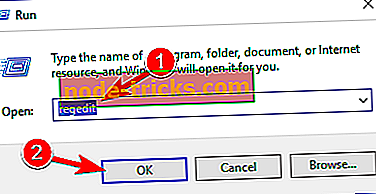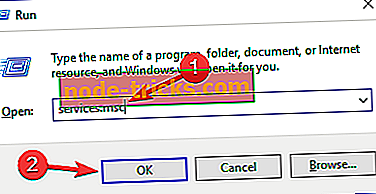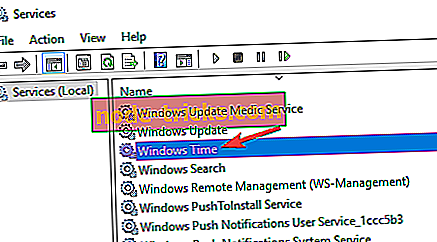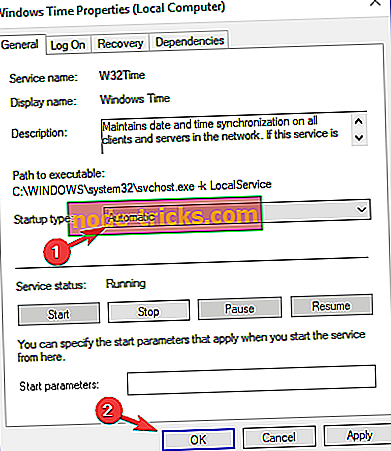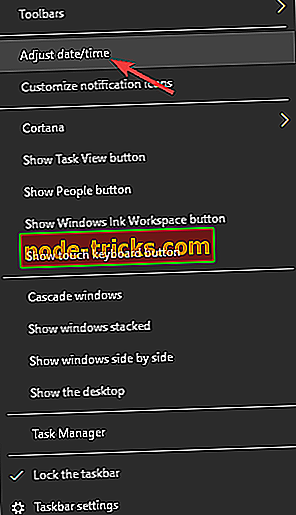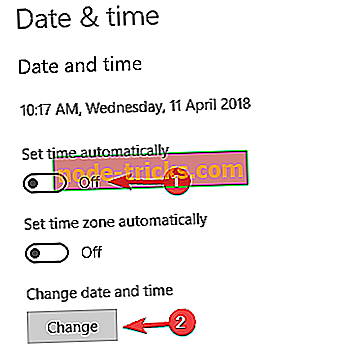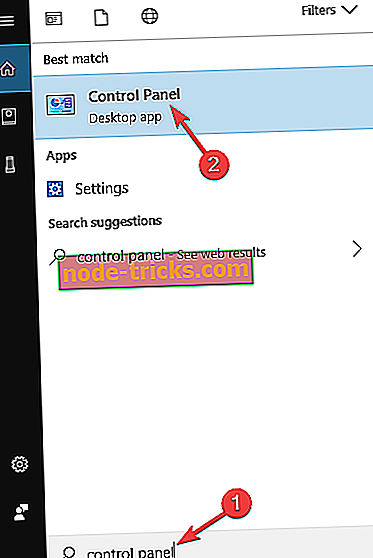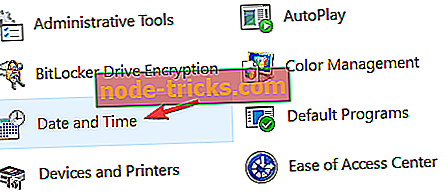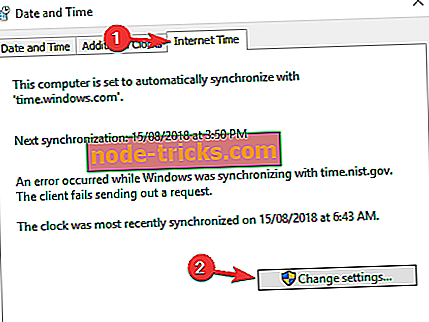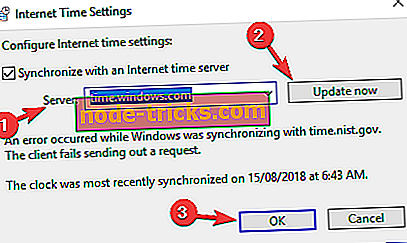Sistēmas Windows 10 laiks tiek lēsts atpakaļ [FIX]
Daudzi Windows 10 lietotāji nesen ir saskārušies ar dīvainu sistēmas laika problēmu, kad tas pats par sevi bija nejaušs. Lietotāji ziņo, ka pirms sistēmas laika maiņas nav īpaša brīdinājuma. Par laimi, viens atjautīgs lietotājs spēja precīzi noskaidrot šo jautājumu un nāca klajā ar ātru risinājumu.
Sistēmas laiks lec atpakaļ uz Windows 10 datoriem, kā to salabot?
Ja sistēmas laiks atkal atgriežas datorā, tas var būt kaitinoša problēma. Runājot par šo problēmu, šeit ir dažas līdzīgas problēmas, par kurām lietotāji ziņoja:
- Datora pulkstenis iet atpakaļ - šī ir samērā izplatīta problēma, kas var rasties, un, ja jūs sastopaties, noteikti pārreģistrējiet Windows laika pakalpojumus.
- Datora pulkstenis turpina lēkt uz priekšu - šī problēma var rasties, ja pulkstenis nav pareizi sinhronizēts. Vienkārši pielāgojiet savu datumu un laiku un pārbaudiet, vai tas atrisina problēmu.
- Datora pulkstenis vienmēr ir priekšā - ja pulkstenis ir priekšā, iespējams, ka jūsu laika josla nav pareiza. Pārbaudiet iestatījumus un pārliecinieties, vai izmantojat pareizo laika joslu.
- Mana datora datums un laiks saglabā atiestatīšanu - šī problēma var rasties trešo pušu lietojumprogrammu dēļ. Ja jums ir lietojumprogramma, kas ietekmē jūsu pulksteni, noteikti noņemiet to.
- Nepareizs sistēmas laiks - dažreiz jūsu sistēmas laiks var būt nepareizs jūsu reģistra dēļ. Tomēr šo problēmu varat labot, vienkārši veicot pāris izmaiņas reģistrā.
- Sistēmas laiks turpina mainīties, atiestatīšana - dažos gadījumos jūsu mātesplates akumulators var izraisīt šo problēmu, un, lai to labotu, iespējams, būs nepieciešams to nomainīt.
1. risinājums - restartējiet datoru
Dažreiz visvienkāršākā problēma ir labākā, un, ja jūsu sistēmas laiks lec atpakaļ, iespējams, varēsiet atrisināt problēmu vienkārši restartējot datoru.
Vairāki lietotāji ziņoja, ka viņu datora restartēšana uz laiku atrisināja viņu problēmu, tāpēc jums noteikti vajadzētu to izmēģināt. Paturiet prātā, ka tas ir tikai pagaidu risinājums, un tas var neatgriezeniski novērst jūsu problēmu.
2. risinājums - atkārtoti reģistrējiet Windows laika pakalpojumus
Saskaņā ar lietotāju teikto, šī problēma var rasties Windows Time pakalpojuma problēmu dēļ. Dažreiz šim pakalpojumam var būt dažas problēmas, un, lai tos labotu, ieteicams pārreģistrēt pakalpojumu. Tas ir diezgan vienkārši izdarāms, un jūs to varat izdarīt, veicot šādas darbības:
- Nospiediet Windows taustiņu + X, lai atvērtu Win + X izvēlni. Tagad rezultātu sarakstā atlasiet komandu uzvedni (administrators) vai PowerShell (administrators) .
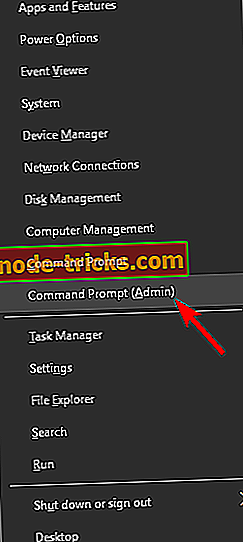
- Tagad palaidiet šādas komandas:
- Tīkla pārtraukums w32time
- W32tm / unregister
- W32tm / reģistrēt
- W32tm / start
- W32tm / resync / spēkā
3. risinājums - modificējiet savu reģistru
Pēc lietotāju domām, dažreiz šo problēmu var izraisīt reģistra vērtības. Ja jūsu sistēmas laiks pārlēkt atpakaļ, iespējams, varat novērst šo problēmu, vienkārši veicot pāris izmaiņas reģistrā. Lai to izdarītu, rīkojieties šādi:
- Nospiediet Windows taustiņu + R un ievadiet regedit . Nospiediet Enter un noklikšķiniet uz OK .
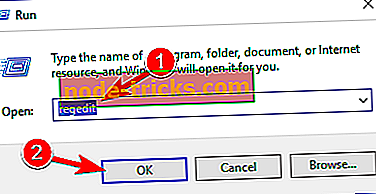
- Dodieties uz HKEY_LOCAL_MACHINE SYSTEM CurrentControlSet Pakalpojumi w32time Config un iestatiet UtilizeSslTimeData uz 0 (nulle).
Pēc šo izmaiņu veikšanas reģistrā jūsu problēma ir pilnībā jāatrisina.
4. risinājums - noņemiet problemātiskus lietojumus
Pēc lietotāju domām, dažreiz trešās puses lietojumprogrammas var traucēt jūsu sistēmai un radīt noteiktas problēmas. Ja jūsu sistēmas laiks ir lēciens, problēma varētu būt trešās puses lietojumprogramma.
Vairāki lietotāji ziņoja, ka programmatūra PC Auto Shutdown izraisīja šo problēmu, tādēļ, ja lietojat šo programmu, noteikti noņemiet to. Faktiski jebkura cita trešās puses lietojumprogramma, kurai ir funkcijas, kas saistītas ar laika korekciju, var radīt šo problēmu.
Lai atrisinātu šo problēmu, jums pilnībā jānoņem problemātiskā lietojumprogramma. Ir vairāki veidi, kā to izdarīt, bet visefektīvākais ir izmantot atinstalēšanas programmatūru. Ja neesat pazīstams, atinstalēšanas programmatūra noņems vēlamo lietojumprogrammu un visus tā failus un reģistra ierakstus.
Izmantojot atinstalēšanas programmatūru, jūs nodrošināsiet, ka lietojumprogramma ir pilnībā noņemta no datora. Ir daudz lielisku atinstalētāju lietojumprogrammu, bet viens no vienkāršākajiem lietojumiem ir IOBit atinstalētājs, tāpēc pārliecinieties, ka to izmēģināt.
5. risinājums - pārliecinieties, vai Windows Time pakalpojums darbojas pareizi
Ja jūsu sistēmas laiks ir lēciens, problēma varētu būt viens no jūsu pakalpojumiem. Windows Time pakalpojums ir atbildīgs par jūsu pulksteni, un, ja rodas problēmas ar šo pakalpojumu, jūsu laiks var nebūt pareizs. Tomēr problēmu var labot, vienkārši veicot dažas izmaiņas šajā pakalpojumā.
Lai to izdarītu, rīkojieties šādi:
- Nospiediet Windows taustiņu + R un ievadiet pakalpojumu.msc . Tagad nospiediet taustiņu Enter vai noklikšķiniet uz Labi .
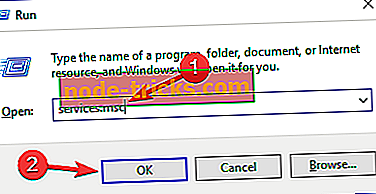
- Tagad atrodiet Windows laika pakalpojumu un veiciet dubultklikšķi uz tā, lai atvērtu tās īpašības.
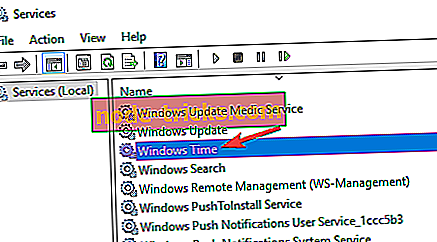
- Iestatiet startēšanas veidu uz Automātiski un pēc tam noklikšķiniet uz Lietot un Labi, lai saglabātu izmaiņas.
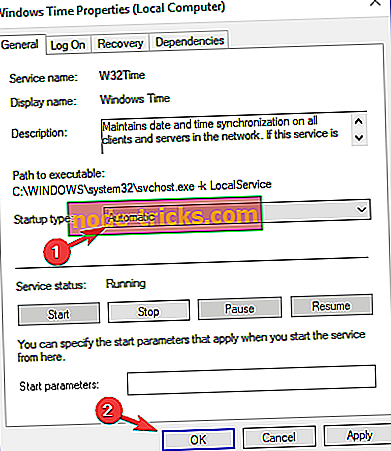
Pēc tam, restartējiet datoru un jāatrisina problēma ar sistēmas laiku.
6. risinājums - Pielāgojiet pulksteni un laika joslu
Ja jūsu sistēmas laiks ir lēciens, iespējams, šo problēmu var īslaicīgi labot, vienkārši pielāgojot savu laiku un datumu. Lai to izdarītu, rīkojieties šādi:
- Ar peles labo pogu noklikšķiniet uz pulksteņa apakšējā labajā stūrī un konteksta izvēlnē atlasiet Pielāgot datumu / laiku .
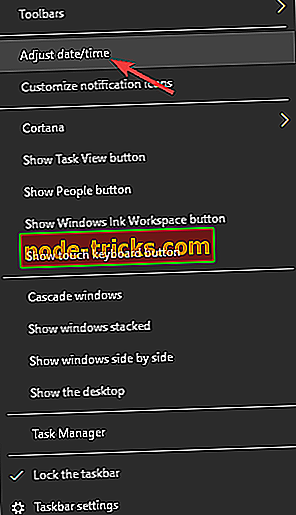
- Atspējot iestatīt laiku automātiski . Tagad pagaidiet dažas sekundes un atkal ieslēdziet šo opciju.
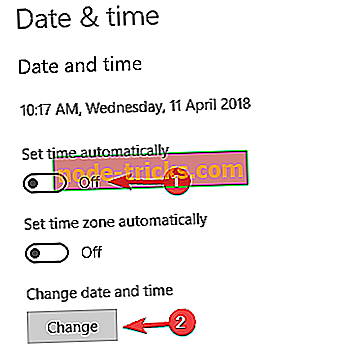
Tam automātiski jāatjaunina laiks un datums. Varat arī noklikšķināt uz pogas Mainīt un mainīt savu laiku un datumu. Turklāt pārliecinieties, vai arī jūsu laika josla ir pareiza.
Vairumā gadījumu tas ir tikai īslaicīgs risinājums, bet tai vajadzētu nedaudz palīdzēt šai problēmai.
7. risinājums - nomainiet laika sinhronizācijas serveri
Dažreiz sistēmas laiks lēkā atpakaļ datorā, jo laika sinhronizācijas serveris var nedarboties pareizi. Ja jums ir šī problēma, mēs iesakām pārslēgties uz citu laika serveri.
Tas ir diezgan vienkārši izdarāms, un to var izdarīt, veicot šādas darbības:
- Nospiediet Windows taustiņu + S un ievadiet vadības paneli . Rezultātu sarakstā atlasiet Vadības panelis .
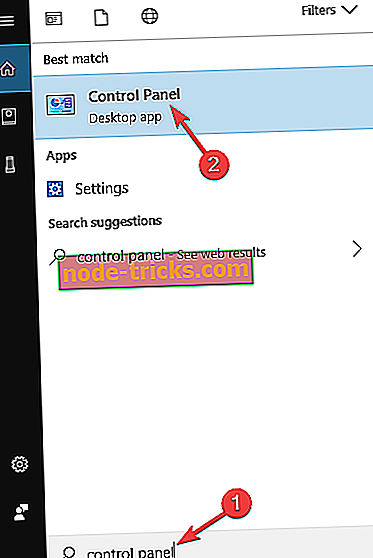
- Kad tiek atvērts vadības panelis, atveriet sadaļu Datums un laiks .
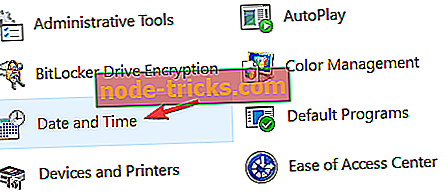
- Tagad parādīsies datums un laiks . Atveriet cilni Interneta laiks un noklikšķiniet uz pogas Mainīt iestatījumus .
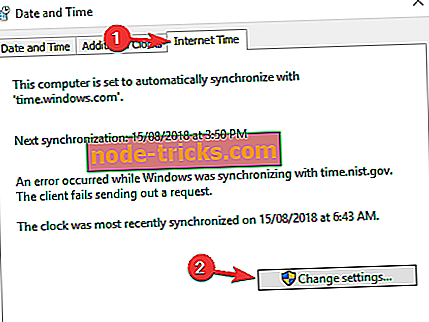
- Sarakstā atlasiet citu serveri un noklikšķiniet uz pogas Atjaunināt tūlīt . Tagad noklikšķiniet uz OK, lai saglabātu izmaiņas.
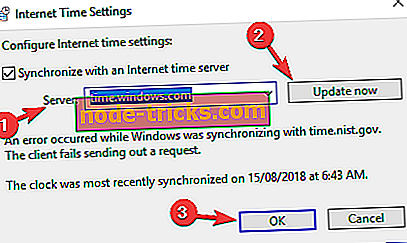
Pēc citas servera izvēles pārbaudiet, vai problēma ir atrisināta.
8. risinājums - pārbaudiet akumulatoru
Pēc lietotāju domām, daži no visbiežāk sastopamajiem iemesliem nepareizam laika uzskaitei ir jūsu mātesplates akumulators. Ja nezināt, jūsu datoram ir iebūvēts akumulators, kas ļauj BIOS saglabāt iestatījumus un saglabāt pulksteni, kamēr jūsu dators ir izslēgts.
Tomēr pēc kāda laika akumulators var tikt iztukšots vai sabojāts, un, ja tas tā ir, jūsu dators vairs nevarēs sekot līdzi laikam, un jūs galu galā nonāksit ar šādu problēmu. Tomēr jūs varat pārbaudīt, vai akumulators ir viegls problēmas risinājums.
Lai to izdarītu, vienkārši ievadiet BIOS un pielāgojiet savu laiku un datumu. Tagad saglabājiet izmaiņas un palaidiet sistēmā Windows. Ja jūsu datums un laiks joprojām ir pareizs, izslēdziet datoru un atvienojiet to no strāvas kontaktligzdas.
Atstājiet datoru kā tādu stundu vai divas. Vēl labāk, atstājiet to atvienotu no strāvas kontaktligzdas nakts laikā. Pēc pāris stundu pārtraukšanas atvienojot datoru, atkal ieslēdziet to. Ja problēma atkal parādās, iespējams, ka akumulators ir bojāts.
Lai atrisinātu problēmu, jums būs jāiegādājas jauna mātesplates baterija un jāaizstāj kļūdains. Ja nezināt, kā to izdarīt, vai, ja jūsu datoram ir garantija, vislabāk ir sazināties ar oficiālo remonta centru.
Nepareizs sistēmas laiks var būt liela problēma, bet mēs ceram, ka jums izdevās atrisināt šo problēmu savā datorā, izmantojot kādu no mūsu risinājumiem.